Bilder är en viktig del av de flesta WordPress-webbplatser.
När jag skriver recensioner för Solution Center ser jag alltid till att lägga till så många skärmdumpar som möjligt så att läsarna kan se pluginet i aktion. Jag går också bortom användargränssnittet och inkluderar skärmdumpar av slutresultaten – som ett färdigt formulär, en vacker landningssida eller en hjälpsam Google Analytics-rapport.
Detta hjälper läsarna att avgöra om pluginet är rätt för dem. Dessutom ser bilder bara trevliga ut! De bryter upp vanlig text och kan verkligen fånga läsarens uppmärksamhet.
Vill du få ut det mesta av dina grafiker (samtidigt som du undviker vanliga fallgropar som långsamma laddningstider och ooptimerade bilder)? Då är ett galleri-plugin ett måste.
Har du inte tid att testa en mängd bildplugins själv? Oroa dig inte, jag har gjort det tunga arbetet åt dig! I den här detaljerade Envira Gallery-recensionen kommer jag att se hur den står sig mot några av de andra bildplugins jag har provat genom åren.
Är det rätt bildspelsplugin för dig? Låt oss ta reda på det, i denna detaljerade recension av Envira Gallery.

Envira Gallery Recension: Varför använda det i WordPress?
Kämpar du med att visa dina bilder på ett användarvänligt och visuellt tilltalande sätt? Vi har alla varit där, så låt oss försöka hitta en lösning.
Envira Gallery är ett populärt bildgallerier-plugin för WordPress som lovar att hjälpa dig att skapa vackra fotogallerier. Det levereras med en lättanvänd dra-och-släpp-byggare, plus inbyggda teman så att du enkelt kan anpassa hur ditt galleri ser ut.
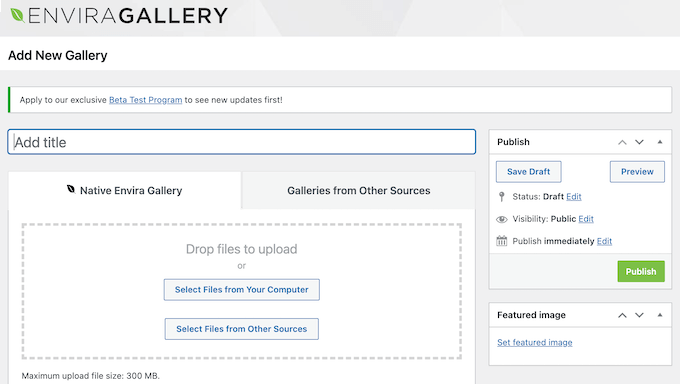
Jag har provat många galleri-plugins, och vissa av dem kan verkligen sakta ner din webbplats. Med det sagt, jag var glad att se att Envira Gallery hävdar att det är optimerat för webb- och serverprestanda. Om det stämmer, betyder det att du kan lägga till högupplösta bilder på din WordPress-webbplats, utan att behöva oroa dig för dess prestanda. Det vore en stor lättnad!
Besökare kan också öppna varje bild i ett lightbox-fönster, vilket är ett måste om du vill visa högupplösta eller mycket detaljerade bilder.
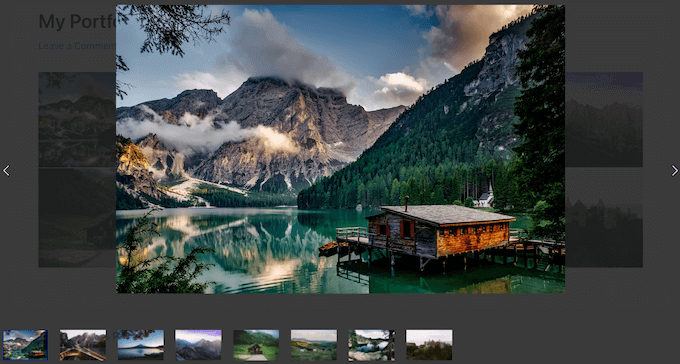
Om du vill sälja bilder, foton eller konstverk online, integreras Envira Gallery med WooCommerce. Det kan till och med automatiskt skapa en WooCommerce-produkt för varje bild du lägger till i dina gallerier.
Om du letar efter ett gratis galleri-plugin kan du ladda ner Gallery by Envira från det officiella WordPress-arkivet.
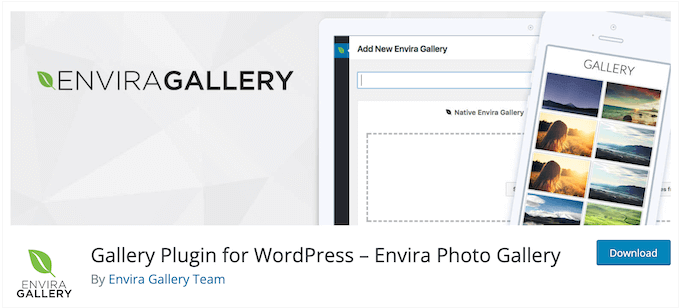
Detta plugin låter dig skapa ett obegränsat antal gallerier, och sedan lägga till dem på din webbplats med antingen en kortkod eller det inbyggda Envira Gallery-blocket. Det är ganska generöst för ett gratis plugin, vilket gör det till ett utmärkt val för WordPress-bloggare eller till och med mindre webbplatser.
Om du däremot vill låsa upp kraftfulla funktioner som möjligheten att skydda dina bilder med vattenstämplar och lösenord, måste du uppgradera till en premiumplan.
Envira Gallery-recension: Är det rätt gallerietillägg för dig?
Webbplatser med högkvalitativa bilder ser ofta en betydande ökning av användarnas engagemang, vilket är logiskt.
Webbplatser som har många fina bilder ser genast mer tilltalande ut, särskilt jämfört med en webbplats som bara är en vägg av solid text (jag vet vilken typ av webbplats jag föredrar!)
Om du har många foton eller bilder kan ett WordPress-galleriplugin visa dem alla i en snygg layout. Problemet är dock att vissa galleriplugins kan sakta ner din webbplats, vilket skadar din SEO och användarupplevelsen. Andra sliderplugins saknar viktiga funktioner, så även om pluginet är optimerat för prestanda kan du fortfarande ha svårt att korrekt visa, marknadsföra och sälja bilder online.
Det är mycket att tänka på, så i denna Envira Gallery-recension kommer jag att göra det tunga arbetet åt dig! Jag kommer att börja med att djupdyka i Envira Gallerys funktioner, så att du kan avgöra om det är rätt plugin för din WordPress-blogg eller webbplats.
1. Lätt att använda
Först och främst: hur lätt är Envira Gallery att använda?
För att börja kan du installera och aktivera Envira Gallery, precis som vilket WordPress-plugin som helst. Efter aktivering skapade jag mitt första galleri med bara några få klick.
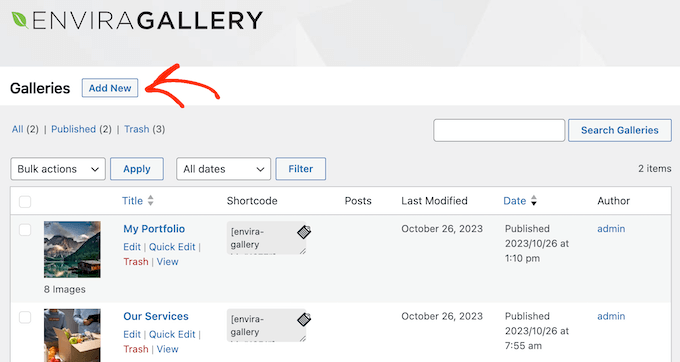
Därefter skrev jag helt enkelt in en titel och valde de mediefiler jag ville visa.
Du kan antingen ladda upp filer från din lokala dator eller välja filer som redan finns i WordPress mediebibliotek.
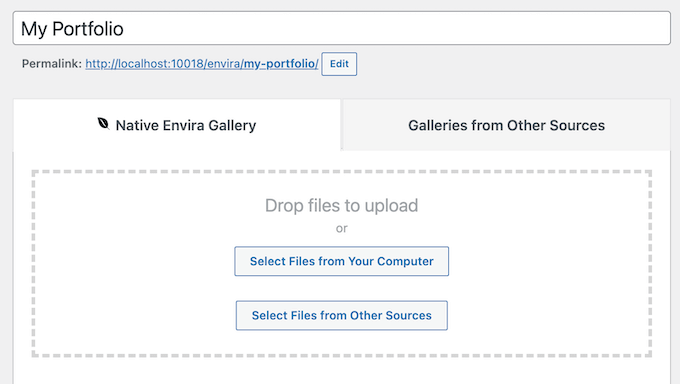
När det var gjort valde jag en gallerilayout, mall och konfigurerade galleriinställningarna genom att välja de olika flikarna.
Vid det här laget var jag nöjd med hur mitt galleri var uppsatt, så jag klickade på 'Publicera'-knappen – och det var allt! Galleriet var live på min webbplats.
Du kan också skapa gallerier direkt i WordPress blockredigerare, med hjälp av Envira Gallery-blocket. Lägg helt enkelt till detta block i ditt innehåll och du kan bygga ett galleri genom att ladda upp filer eller välja bilder från WordPress mediebibliotek.
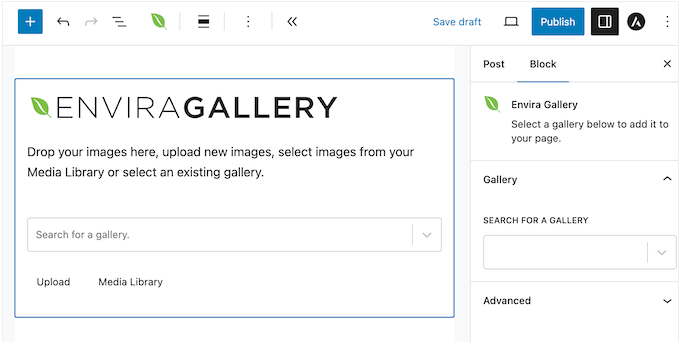
Den här metoden ger dig inte tillgång till alla Envira Gallery-inställningar. Det finns dock några grundläggande inställningar i menyn till höger, så jag kunde redigera galleriets marginaler, radhöjd och göra andra viktiga ändringar.
Detta var ett snabbt och enkelt sätt att skapa gallerier i farten. Om du behöver göra mer djupgående ändringar kan du öppna det nya galleriet i Envira Gallery-redigeraren när som helst. Detta ger dig tillgång till hela utbudet av inställningar och alternativ, så att du kan finjustera varje del av galleriet.
2. Anpassa ditt galleri
Varje webbplats är annorlunda, så du kommer att vara glad att få veta att Envira Gallery låter dig anpassa hur galleriet ser ut och fungerar. Jag hade inga problem med att finjustera det för att perfekt passa mitt WordPress-tema.
Till att börja med kan du välja mellan 5 olika layouter.
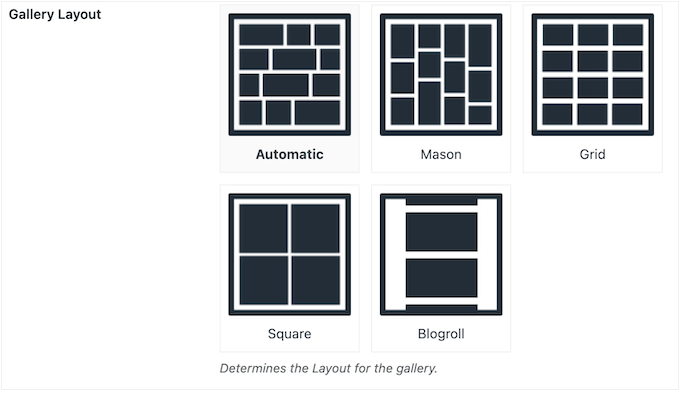
Du kan också ändra radhöjd och marginaler, lägga till en titel och beskrivning, ändra bildstorlek, lägga till övergångseffekter till lightbox-popupen och mycket mer.
För att göra dessa ändringar valde jag helt enkelt olika inställningar i Envira Gallery-redigeraren, så vid inget tillfälle behövde jag lägga till anpassad kod eller navigera i komplexa menyer.
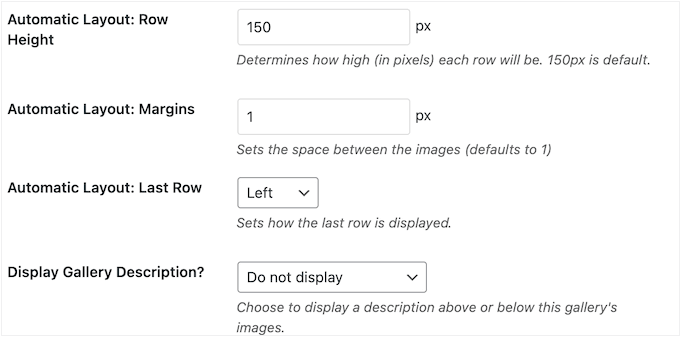
Det finns också ett tillägg för galleriteman, som låter dig välja mellan förbyggda mallar.
På så sätt kan du snabbt och enkelt styla dina gallerier.
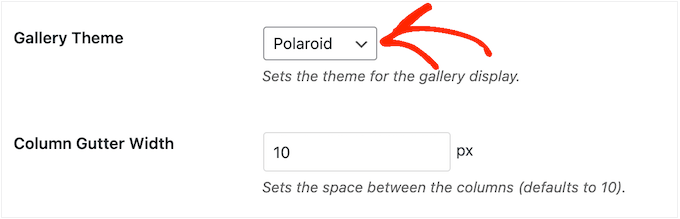
Du kan komma åt ännu fler alternativ genom att installera några extra tillägg. Du kan till exempel omvandla galleriet till ett bildspel med hjälp av bildspelstillägget.
Du kan också visa EXIF-data inklusive kameramodell, bländare och slutartid, med hjälp av EXIF-tillägget.
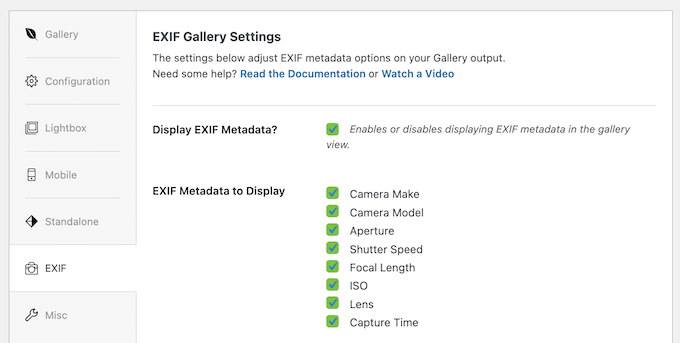
Om du vill göra dina gallerier mer engagerande kan du till och med lägga till musik, ljudeffekter eller berättarröst med hjälp av ljudtillägget. Detta var ett riktigt roligt tillägg att experimentera med!
Slutligen, om du är en WordPress-utvecklare eller en mer avancerad användare, kan du lägga till anpassad CSS och stilar till ditt galleri, med hjälp av CSS-tillägget.
3. Responsiv och mobilvänlig
Har du sett vår internet-användningsstatistik? Enligt den står mobil internettrafik för nästan 55 % av den totala webbtrafiken, så du måste se till att dina gallerier ser bra ut och laddas snabbt på mobila enheter.
Med det i åtanke kollade jag igenom några gallerier på min mobiltelefon och kan bekräfta att Envira Gallery är responsivt och mobilvänligt som standard. Om du inte är 100% nöjd med standardinställningarna, kan du finjustera hur Envira Gallery visar ditt galleri på mobila enheter.
Till att börja med kan du ange exakta dimensioner du vill använda, ändra radhöjden och välja om du vill visa bildtexten och titeln på smartphones och surfplattor.
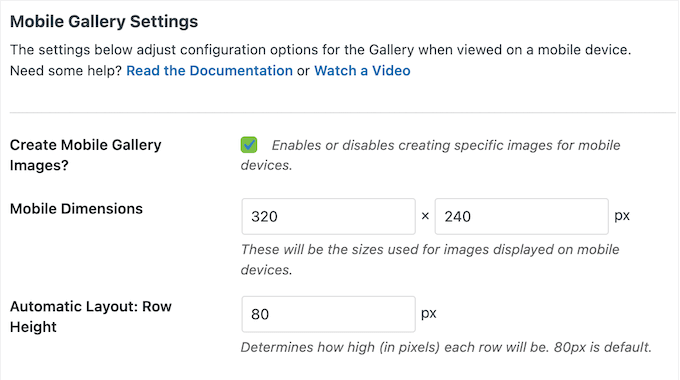
Du kan till och med helt inaktivera lightboxen på mobila enheter, samtidigt som den är aktiverad för skrivbordsanvändare.
Om du väljer att visa lightboxen för mobilanvändare kan du ändra bredden och höjden på galleriets miniatyrbilder, lägga till navigeringspilar, välja om lightboxen ska inaktiveras när användaren sveper uppåt, och mer.
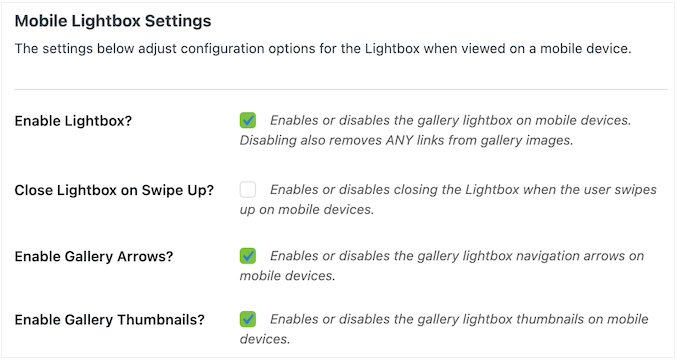
Enligt min erfarenhet ser lightboxes inte alltid bra ut, särskilt på smartphones. Men genom att justera dessa inställningar lyckades jag skapa ett galleri och en lightbox som fungerade perfekt på min mobiltelefon.
4. Inbyggda ljuslådor
Ibland vill du kanske visa en större version av bilderna i ditt galleri. Detta är särskilt viktigt om dina bilder har mycket detaljer, eller om du säljer digital konst eller grafik.
Envira Gallery kan visa dina bilder i ett ljusboxfönster som visas över sidan eller inlägget. Resten av sidans innehåll är nedtonat, så besökare kan bara interagera med ljusboxfönstret. Det är också ett bra alternativ om du vill att besökare ska se dina bilder utan distraktioner.
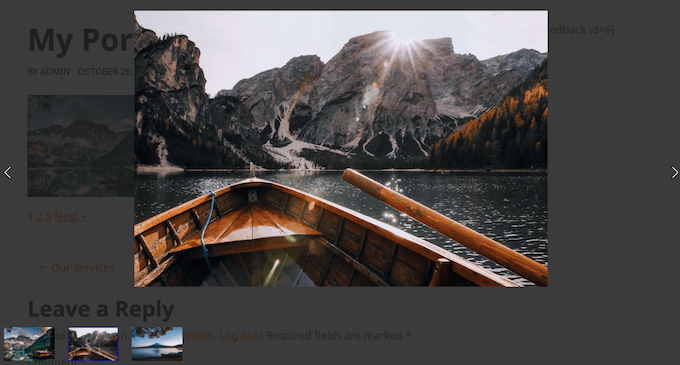
Du kan aktivera och inaktivera ljuslådan för enskilda gallerier med en enkel kryssruta.
Om du installerar tillägget Gallery Themes addon, kan du även välja mellan olika förbyggda lightbox-teman.
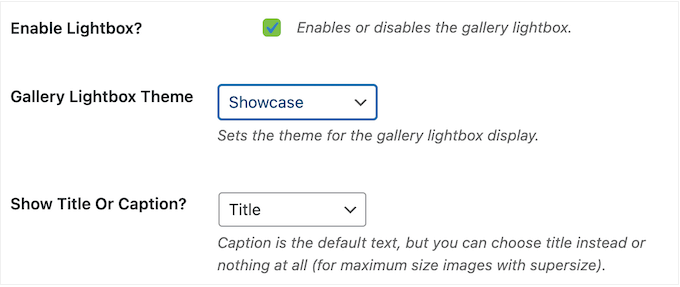
Som standard visar lightboxen varje bild i originalstorlek.
Du kan dock välja mellan olika storlekar, inklusive miniatyrbild, medium och stor.
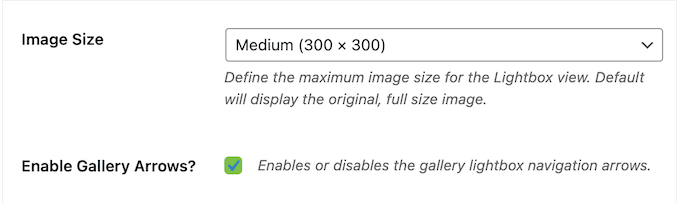
Du kan också använda supersize-läget för lightbox.
Med den här inställningen aktiverad kommer varje bild att visas i full skala i ljusboxfönstret.
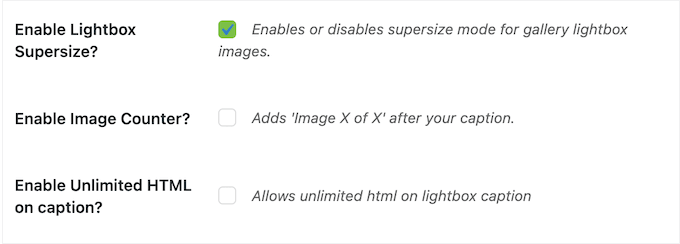
Envira Gallery kan också lägga till pilar och bildtexter i lightboxen, loopa bilderna och mer. På så sätt kan du skapa en anpassad lightbox-upplevelse som fungerar perfekt för din webbplats och målgrupp.
5. Beskär bilder automatiskt
Som standard har Envira Gallery automatiskt skalat om alla mina bilder för att perfekt bibehålla deras bildförhållande. Ibland vill du dock kanske beskära dina bilder så att de uppfyller specifika dimensioner. Detta ger en mer konsekvent upplevelse genom att visa alla bilder i ett galleri i samma storlek.
Envira Gallery kan beskära bilder automatiskt, baserat på dimensioner som du ställer in.
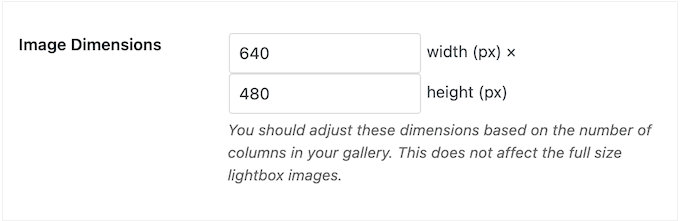
Du väljer också varifrån bilderna ska beskäras, till exempel mitten eller övre vänstra hörnet.
Detta sparade mig massor av tid, särskilt jämfört med min erfarenhet av att manuellt redigera bilder i WordPress.
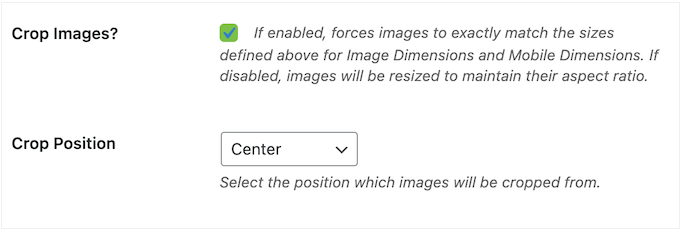
6. Lägg till gallerier på valfri sida, inlägg eller widget-redo område
När du är nöjd med ditt galleri är nästa steg att lägga till det på din webbplats med antingen en kortkod eller Envira Gallery-blocket. Dessa alternativ ger dig flexibiliteten att lägga till ett bildgalleri på vilken sida, inlägg eller widget-redo område som helst.
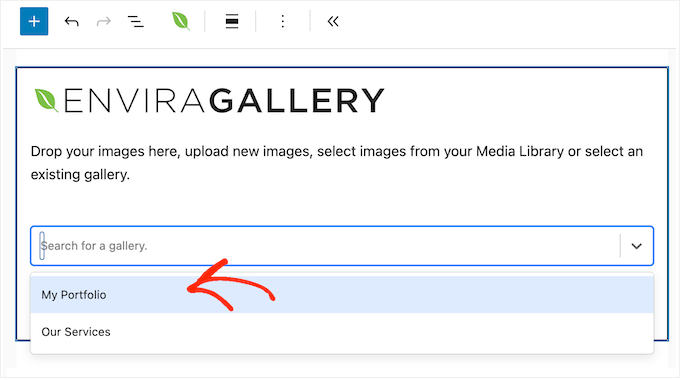
Enligt min mening är den enklaste metoden att använda Envira Gallery-blocket, eftersom du helt enkelt kan öppna en rullgardinsmeny och välja det galleri du vill visa.
Du kan också konfigurera några extra inställningar i WordPress innehållsredigerare, som att aktivera eller inaktivera ljusboxen. Detta var särskilt användbart när jag ville visa samma galleri på flera platser, men med något annorlunda inställningar.
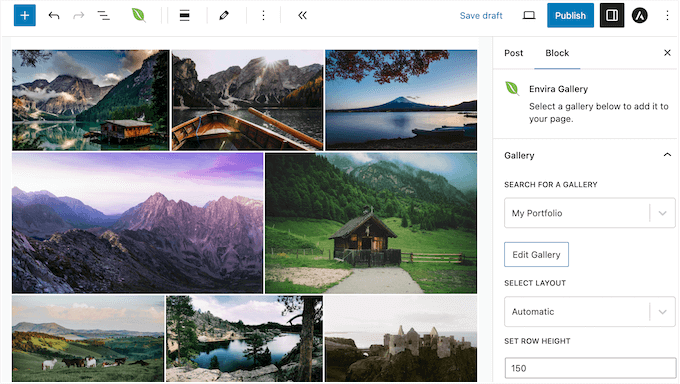
Om du har ett av de nyare, blockaktiverade teman kan du till och med lägga till blocket i mallar som du inte kan redigera med den vanliga innehållsredigeraren.
Till exempel försökte jag lägga till Envira Gallery-blocket i mitt temas 404-sidmall, och det fungerade perfekt.
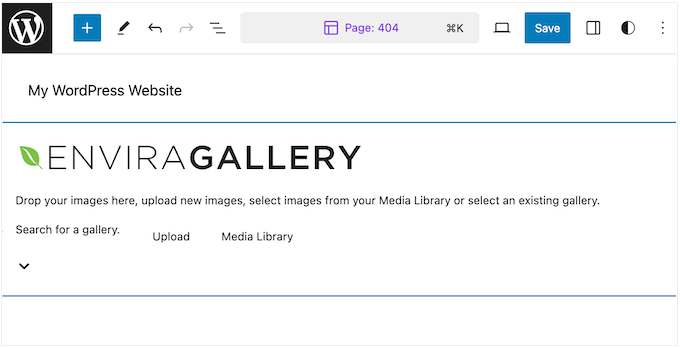
För mer avancerade användare och WordPress-utvecklare, skapar Envira Gallery automatiskt en mall-tagg för varje galleri.
Detta innebär att du kan lägga till galleriet i dina WordPress-mallfiler, eller till och med använda det med ett plugin för kodavsnitt (jag rekommenderar WPCode).
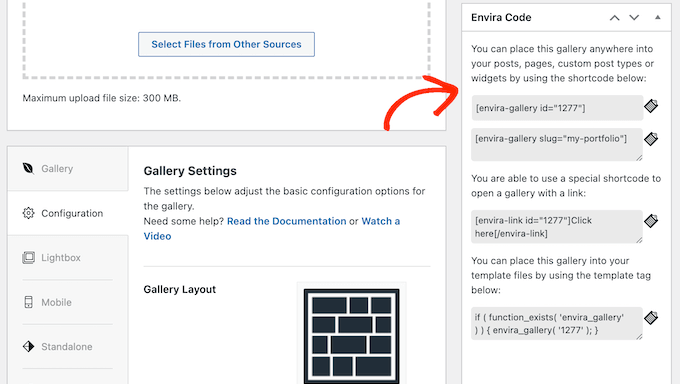
7. Skapa hela gallerier med AI
Har du inte pengarna att anlita en frilansande WordPress-designer, eller tiden att skapa vackra gallerier själv?
Uppgradera till en Pro-plan eller högre så får du tillgång till Envira AI. Detta kraftfulla verktyg använder artificiell intelligens för att generera anpassade bilder direkt i Envira Gallery-byggaren.
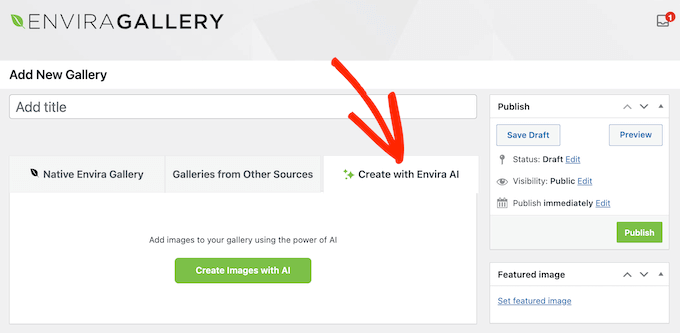
Beskriv helt enkelt vad du vill ha med naturligt språk, så genererar Envira Gallery 9 unika, högkvalitativa bilder baserat på din prompt.
Du kan också välja mellan en rad olika bildtyper, som 'Fotografisk', som genererar realistiska bilder som efterliknar fotografi, eller 'Digital konst' som använder datorgenererade bilder med livfulla färger och effekter.
Jag lekte med den här funktionen och kunde skapa några riktigt coola bilder för min blogg!
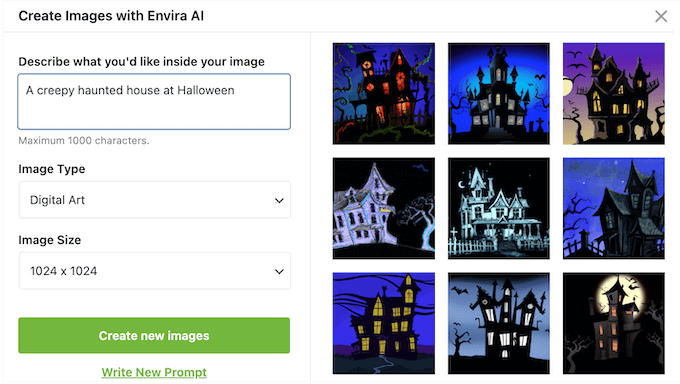
Envira Gallery har till och med en '3D Art'-stil som renderar tredimensionella objekt eller scener.
Efter att ha angett min information skapade Envira AI 9 variationer baserat på min prompt. Jag var nöjd med den första batchen, men om du inte är imponerad kan du bara fortsätta att trycka på 'Skapa nya bilder' tills du är nöjd med resultaten.
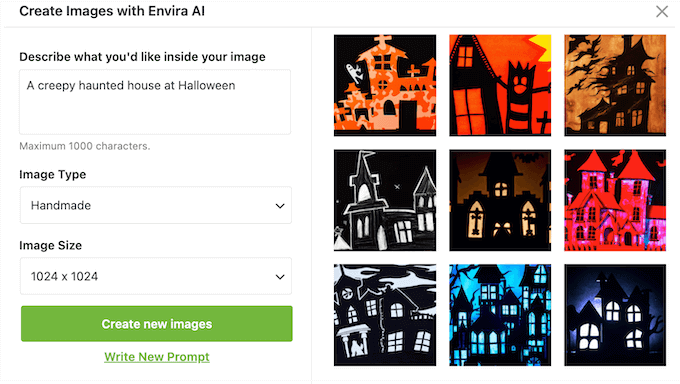
När du hittar en bild du gillar kan du antingen ladda ner den eller lägga till den i WordPress mediebibliotek med bara några få klick.
På så sätt kan du bygga vackra gallerier för din portfölj, blogg eller affärssida på några minuter, utan att behöva förlita dig på designers eller webbdesignprogramvara (jag använder vanligtvis Canva, men Envira Gallerys AI-generering är mycket roligare.)
8. Återanvänd gallerier enkelt
Ibland vill du kanske visa samma galleri på flera platser. Till exempel, om jag sålde foton online, skulle jag skapa ett galleri som visar mina bästsäljande bilder. För att få fler försäljningar skulle jag lägga till samma galleri till flera inlägg och landningssidor.
I det scenariot skulle det inte vara meningsfullt att manuellt skapa samma galleri flera gånger. Lyckligtvis kan jag helt enkelt skapa det galleriet en gång i Envira Gallery-redigeraren.
Jag kunde sedan lägga till det var som helst på min webbplats med antingen en kortkod eller Envira Gallery-blocket, så många gånger som jag ville.
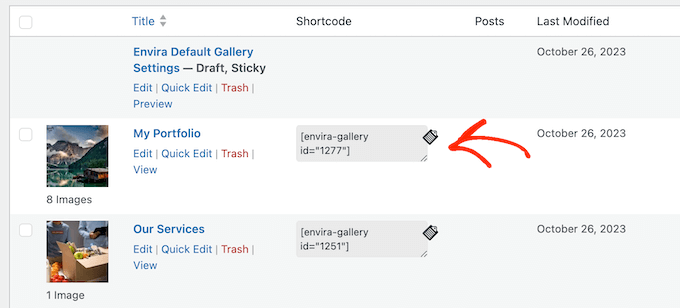
Detta skulle spara mig massor av tid och ansträngning, eftersom jag inte slösar tid på att återskapa exakt samma galleri flera gånger.
9. Optimerad för prestanda
Bildgallerier med många stora, högupplösta foton kan ha stor inverkan på dina sidors laddningstider. Faktum är att enligt vår webbdesignbranschens statistik, har sidor som laddas inom 2 sekunder en genomsnittlig avvisningsfrekvens på 9%.
Om din sida tar 6 sekunder att ladda, då ökar den studsfrekvensen till 46%. Det är riktigt dåliga nyheter, så du vill göra allt du kan för att snabba upp din webbplats.
Som jag redan nämnt i denna Envira Gallery-recension har den inbyggd lazy loading, så bilder laddas bara när en besökare scrollar ner till dem. Detta förbättrar den initiala sidladdningstiden och användarupplevelsen.
Lat laddning är automatiskt aktiverat för varje nytt galleri du skapar. Det är dock möjligt att inaktivera lat laddning för enskilda gallerier – även om jag inte riktigt skulle rekommendera det, är det bra att ha alternativet.
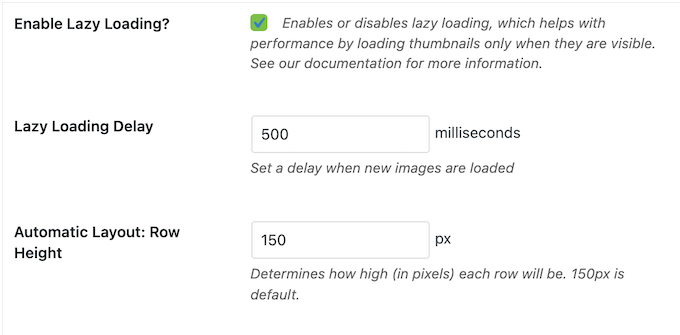
Detta kan vara ett bra val för gallerier som är en central del av sidans innehåll. Om du till exempel skapar en portfoliosektion på din fotowebbplats, kanske du vill inaktivera lazy loading så att alla bilder laddas omedelbart.
För en extra prestandaökning har Envira Gallery ett inbyggt komprimeringsverktyg.
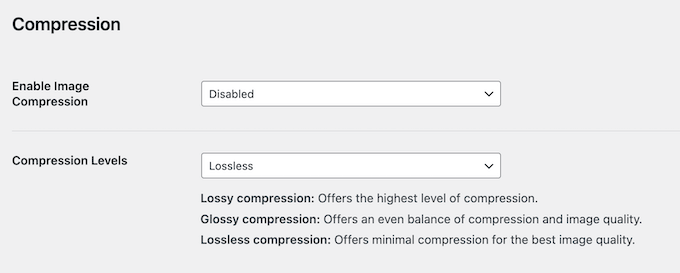
Detta gör att du kan optimera dina Envira Gallery-bilder, eller till och med alla filer i ditt WordPress-mediabibliotek. Detta innebär att jag optimerade alla mina bilder, utan att behöva installera ett separat plugin för bildkomprimering.
Med Envira Gallery kan du välja mellan förlustkomprimering, förlustfri komprimering och glansig komprimering.

För större gallerier kan du öka WordPress hastighet och prestanda genom att visa dessa bilder på flera sidor.
Installera helt enkelt Pagination-tillägget och du får tillgång till en ny flik där du kan lägga till numerisk paginering till ditt galleri.
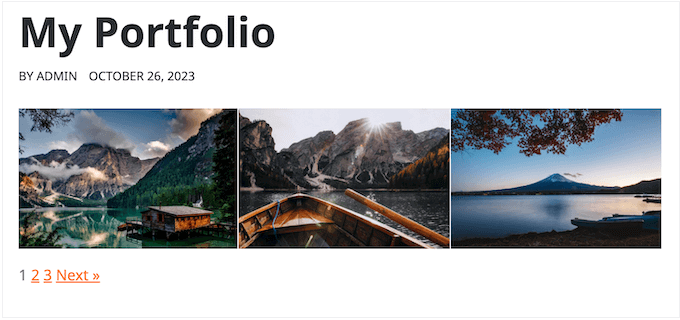
Du kan ändra hur många bilder som visas på varje sida, anpassa etiketterna för sidnumreringen 'Föregående' och 'Nästa', och mer.
10. Importera och exportera
Ibland kanske du vill använda samma galleri över flera webbutiker, webbplatser eller bloggar. Återigen är det inte den bästa användningen av din tid att återskapa innehåll. Istället kan du helt enkelt använda Envira Gallerys import- och exportfunktion.
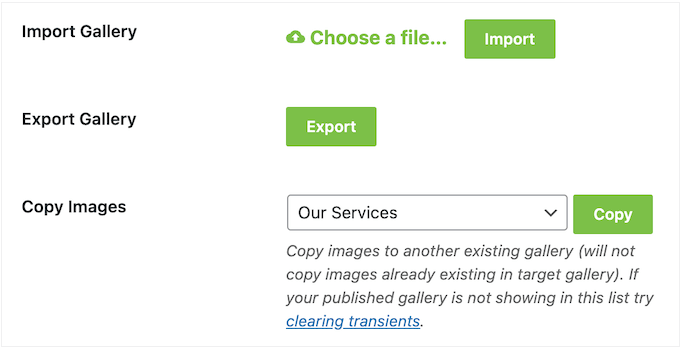
Detta låter dig exportera vilket galleri som helst som en JSON-fil och sedan importera det till vilken annan webbplats som helst som har Envira Gallery installerat.
Om jag drev en frilansande designbyrå, då kunde jag tänka mig att använda den här funktionen för att skapa en gallerimall som har alla rätta inställningar. Jag skulle sedan importera den här startmallen till alla mina klienters webbplatser, så att jag inte behöver konfigurera samma inställningar varje gång. Detta är i princip definitionen av 'arbeta smartare, inte hårdare'.
11. Förhindra bildstöld
Det är alldeles för lätt för människor att kopiera bilder på internet. Bildtjuvar kan till och med använda ditt arbete i sina egna annonser, eller sälja det till andra människor. Detta är otroligt frustrerande när du har arbetat så hårt för att skapa vackra bilder.
Med det sagt kan Envira Gallerys Watermarking-tillägg automatiskt lägga till en vattenstämpel på alla bilder i ditt galleri, för att skydda ditt ursprungliga arbete.
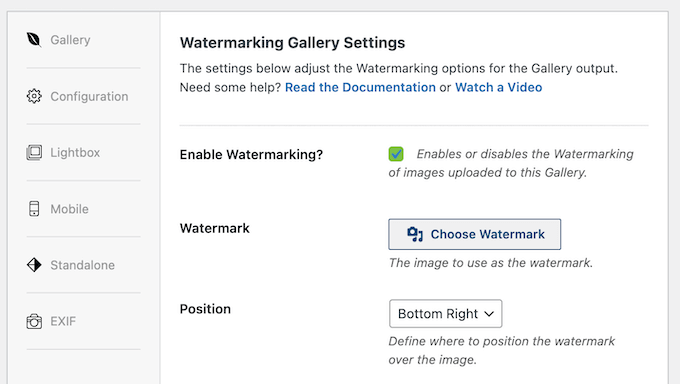
Du kan välja var denna vattenstämpel visas, så att tjuvar inte enkelt kan beskära bort den.
Ett annat alternativ är att inaktivera högerklick i dina gallerier med Protection-tillägget. Efter att ha installerat detta tillägg kan du inaktivera högerklick för enskilda gallerier, och till och med visa en popup när någon försöker spara en bild på detta sätt.
Denna popup är din chans att förklara att bilden är ditt originalarbete, eller till och med dela information om hur besökaren kan köpa bilden, eller få tillstånd att använda den på sin webbplats.
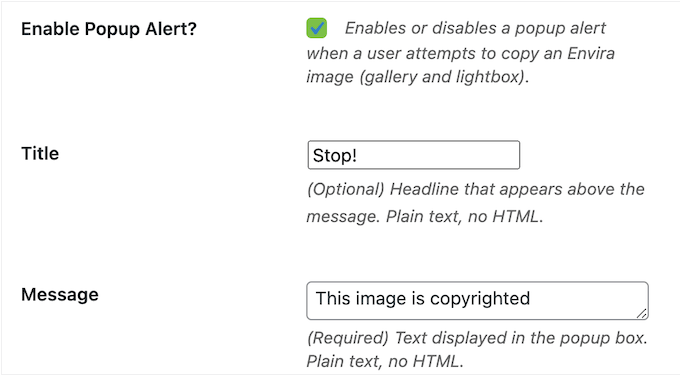
Det är osannolikt att det stoppar personer som avsiktligt försöker stjäla ditt arbete, men vissa personer antar att bara för att en bild är tillgänglig gratis online, så har de tillåtelse att ta och återanvända den. För dessa personer kan en popup vara tillräcklig för att de ska inse att detta faktiskt är stöld.
Ett annat alternativ är att lägga till ett lösenord till dina gallerier så att de inte längre är offentliga, med hjälp av tillägget Lösenordsskydd.
På så sätt kontrollerar du vem som har åtkomst till galleriet, så det är också perfekt för att dela foton med dina kunder, som bilder från en kunds bröllop.
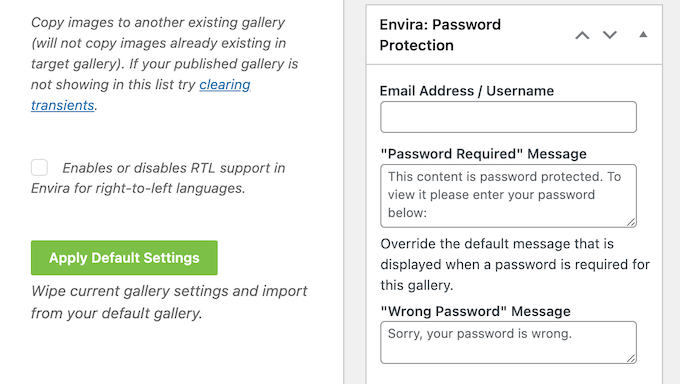
För extra säkerhet kan du också be besökaren att verifiera sin identitet genom att skriva in sin e-postadress eller användarnamn.
12. Anpassa standardinställningarna
Envira Gallery har detaljerade inställningar som låter dig skapa helt anpassade gallerier. Att konfigurera dessa inställningar tar dock tid, särskilt om du har mycket specifika krav för dina gallerier.
Med detta i åtanke kanske du vill ändra pluginets standardinställningar, så att det tillämpar samma konfiguration på varje nytt galleri du skapar.
Du kan göra detta med hjälp av tillägget Standardinställningar. Efter att ha installerat och aktiverat detta tillägg ser du ett nytt galleri med standardinställningar för Envira Gallery.
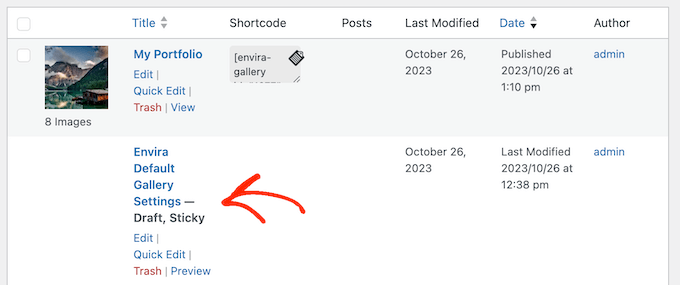
Öppna det helt enkelt i redigeraren och konfigurera det precis som vilket annat galleri som helst.
Pluginet kommer sedan att tillämpa dessa inställningar på varje nytt galleri du skapar. Under testningen experimenterade jag med olika standardinställningar och när den används väl är jag säker på att den här funktionen verkligen kan öka din totala produktivitet.
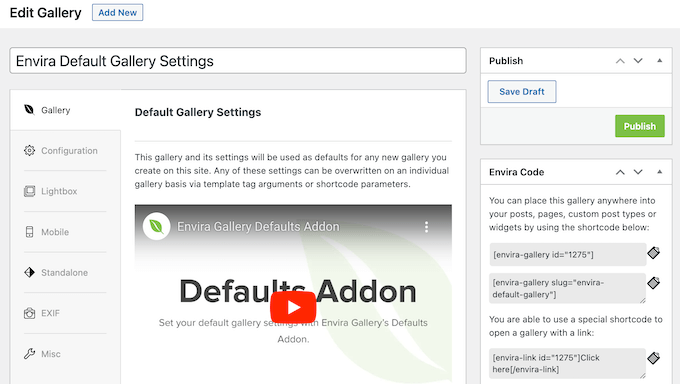
13. Organisera dina bilder
När jag har många olika gallerier och bilder, gillar jag att organisera dem i album.
Om du installerar tillägget Envira Albums kan du lägga till flera gallerier i samma album.
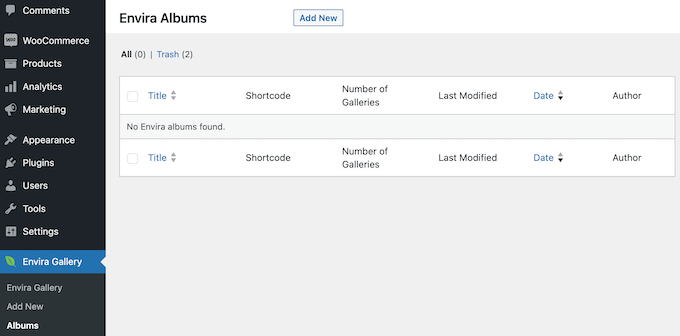
Detta gör att du kan skapa samlingar som läsare kan bläddra igenom utan att behöva navigera genom flera enskilda gallerier.
Till exempel, om jag vore en professionell fotograf skulle jag kunna skapa ett 'Portfolio'-album som består av gallerier med teman, som 'Landskap', 'Porträtt' och 'Familjefoton'.
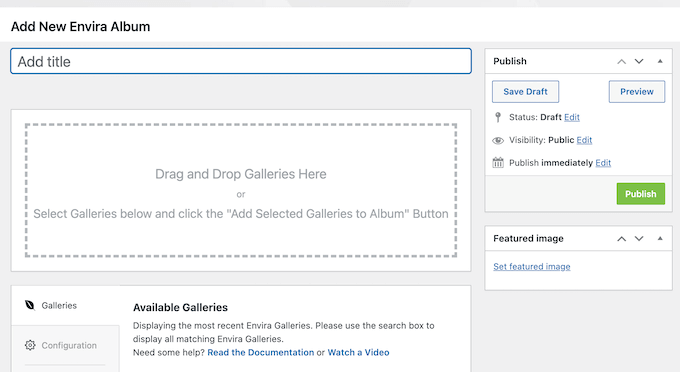
Alternativt kan du organisera dina gallerier med hjälp av taggar.
Detta kan hjälpa besökare att hitta de bilder de letar efter, även om din webbplats har många olika gallerier och foton. Installera och aktivera helt enkelt Tags-tillägget, så får du tillgång till ett nytt område där du kan skapa taggar för dina bilder.
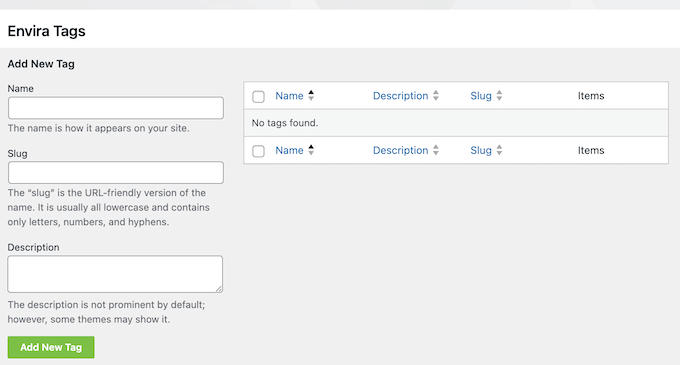
14. Knappar för social delning
Om folk delar dina bilder på sociala medier, kan det ge dig fler följare, besökare och till och med konverteringar. Med det sagt vill du göra det enkelt för folk att dela ditt media till Facebook, Instagram, Twitter och andra populära plattformar.
Envira Gallery har ett Social addon som automatiskt lägger till en rad med sociala delningsknappar ovanför varje bild.
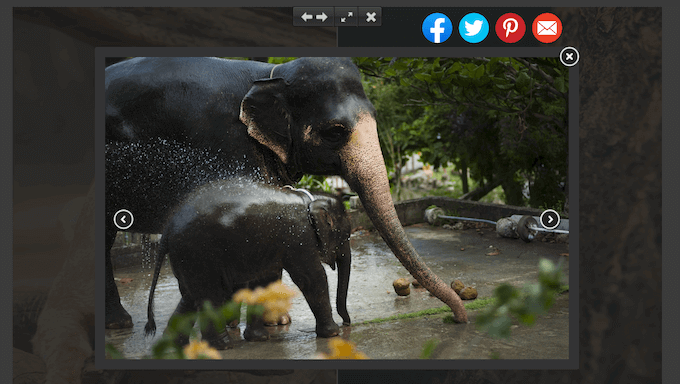
Detta är otroligt enkelt att ställa in (det fungerar i princip direkt ur lådan) och det gör det möjligt för besökare att dela dina bilder med bara några få klick.
15. Aktivera Deeplinking
Du kan använda Envira Gallerys Deeplinking-tillägg för att skapa URL:er för varje bild i ett galleri.
Dessa länkar öppnar bilden i en lightbox-vy, vilket är perfekt om du vill visa en specifik bild utan att bädda in ett helt galleri. Du kan till exempel lägga till länken på en försäljningssida, landningssida, knapp för uppmaning till handling eller någon annan plats på din WordPress-webbplats.
Dessa länkar indexeras också av sökmotorerna, så det är ett enkelt sätt att optimera dina bilder för sökmotorerna.
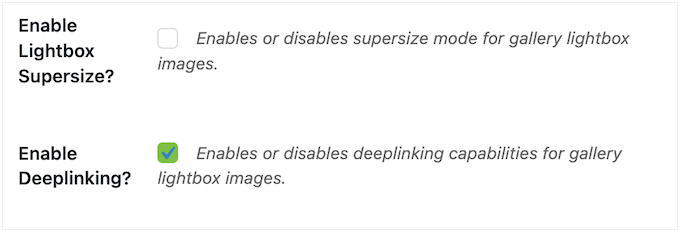
16. Skapa ett videogalleri
Vill du skapa vackra videogallerier i WordPress? Till exempel, om jag drev en online-marknadsplats skulle jag kunna visa klipp av kunder som använder mina produkter.
Med videotillägget kan du skapa gallerier från Vimeo-, YouTube-, Wistia-, DailyMotion-, Twitch- och VideoPress-videor. Även om jag inte rekommenderar att ladda upp videor direkt till WordPress, kan Envira Gallery skapa gallerier från självhostade videor.
Efter att ha installerat tillägget får du tillgång till en ny flik i galleriredigeraren. Här kan du finjustera hur ljuslådan ser ut och beter sig, och bestämma om dina videor ska spelas upp automatiskt. Du kan också lägga till och ta bort kontroller, eller visa information som aktuell tid och videolängd.
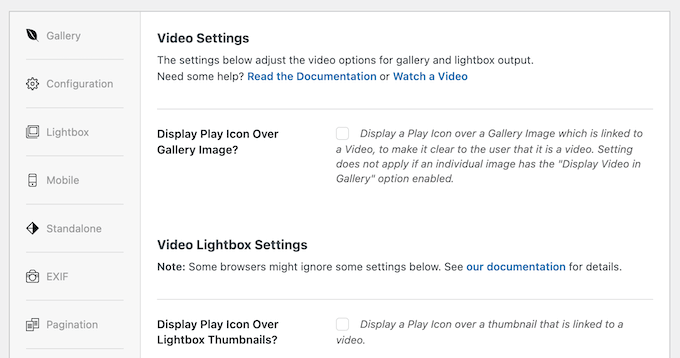
17. Skapa gallerier från vilket inlägg, sida eller anpassad inläggstyp som helst
Envira Gallerys Featured Content addon kan förvandla vilken sida, inlägg eller anpassad inläggstyp som helst till ett galleri. Till exempel, om jag använde ett plugin för kundrecensioner, skulle jag kunna visa mina bästa kundrecensioner i ett galleri.
Jag gillar verkligen hur detta låter dig snabbt och enkelt förvandla ditt befintliga innehåll till vackra gallerier. Det är mycket bättre än att återskapa det innehållet i Envira Gallery.
Efter att ha aktiverat tillägget klickade jag helt enkelt på 'Utvald innehåll'.
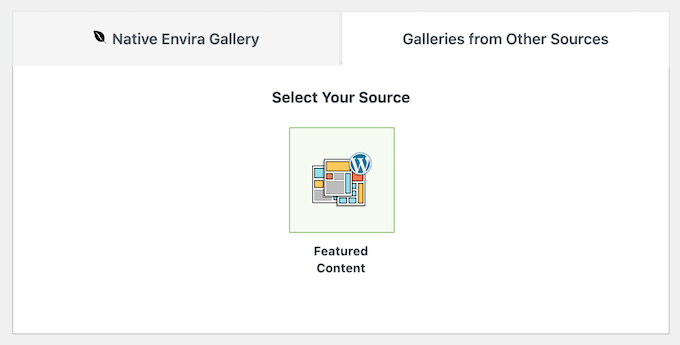
När det var klart valde jag det innehåll jag ville använda.
För att till exempel skapa ett galleri som visar alla dina WooCommerce-produkter, väljer du helt enkelt 'Produkt' som inläggstyp.
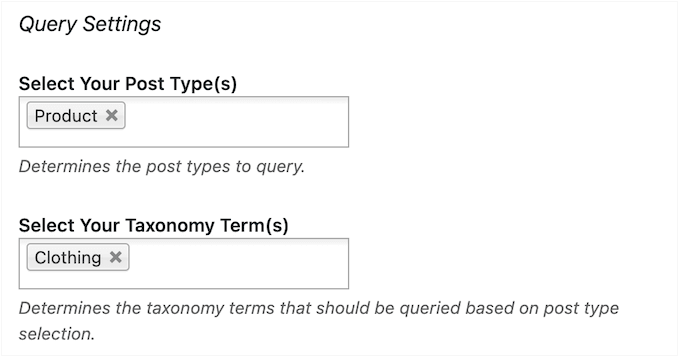
18. Sälj bilder online
Om du skapar konstverk eller grafik av hög kvalitet, kan du ofta tjäna pengar online genom att sälja ditt arbete.
Om du använder WooCommerce kan du synkronisera dina galleribilder med befintliga WooCommerce-produkter. Som jag redan nämnde i denna Envira Gallery-recension kan den till och med automatiskt skapa en ny produkt varje gång du lägger till en bild i ett galleri.
För att komma igång installerade och aktiverade jag helt enkelt WooCommerce-tillägget, och såg omedelbart en ny flik för 'WooCommerce' i Envira Gallery-redigeraren.
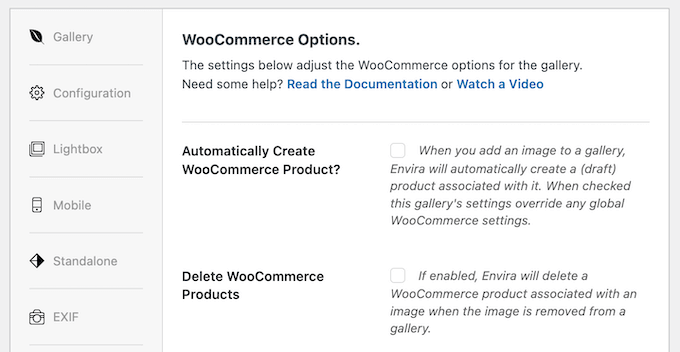
Du kan också låta kunder välja sina favoritbilder från ett galleri. Till exempel, om jag vore en professionell fotograf, skulle jag kunna ladda upp hela min fotografering i ett galleri så att min kund kunde välja vilka bilder de vill köpa.
Du kan lägga till den här funktionen på din webbplats med hjälp av Proofing-tillägget.
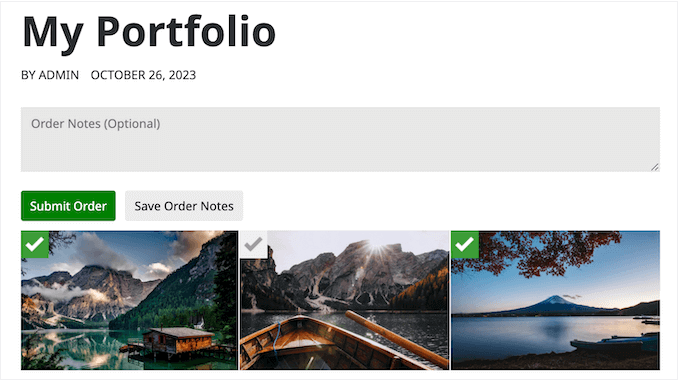
Detta tillägg låter kunder skriva in orderanteckningar, vilket är idealiskt om de har speciella önskemål eller behöver dela information som sin postadress.
Du kan anpassa granskningsprocessen i Envira Gallery-redigeraren och spåra inkommande beställningar för varje galleri.
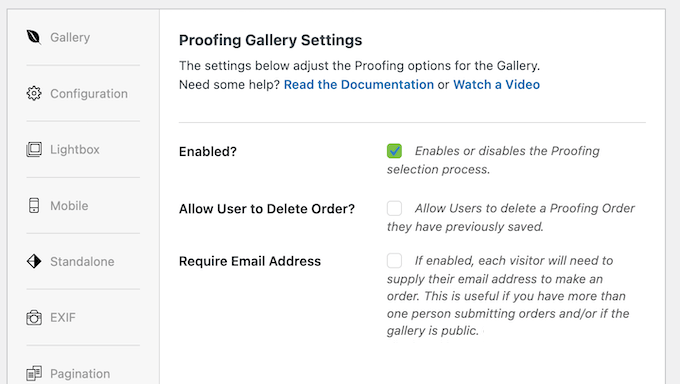
19. Tillåt utskrift och nedladdning
Ibland vill du kanske bara dela bilder med andra människor. Om jag till exempel sålde digital konst och grafik online, kanske jag skulle erbjuda gratisprover eller versioner med lägre upplösning som potentiella kunder kan få gratis.
För att lägga till en 'Ladda ner'-knapp till mina bilder installerade jag helt enkelt Envira Gallerys Downloads-tillägg.
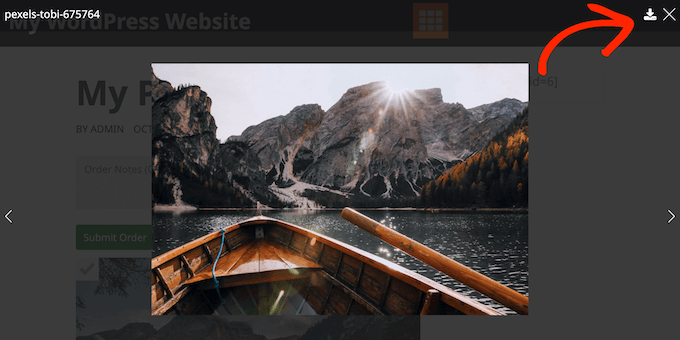
På samma sätt experimenterade jag med att lägga till en 'skriv ut'-knapp med hjälp av Printing-tillägget. Jag kan se hur dessa knappar skulle göra nedladdnings- och utskriftsprocessen något enklare för besökare, vilket definitivt skulle förbättra deras upplevelse på din webbplats.
20. Synkronisera med andra plattformar
Publicerar du bilder till flera plattformar?
Envira Gallery har flera tillägg som kan synkronisera och importera gallerier från populära bilddelningsplattformar och lagringsplatser.
Du kan automatiskt skapa och synkronisera fotogallerier från dina Adobe Lightroom-samlingar, och importera bilder från Instagram eller Dropbox.
Även om du använder en annan plattform eller ett annat program för bilddelning, kan du fortfarande importera dessa bilder till dina WordPress-gallerier med hjälp av Zip Importer-tillägget.
21. Community- och professionellt stöd
Under skrivandet av denna Envira Gallery-recension fann jag att det var ett mycket lättanvänt och intuitivt plugin. Användargränssnittet är noggrant utformat så att det alltid är tydligt vad du behöver göra härnäst, så jag hade inga problem med att skapa alla typer av gallerier och lägga till dem på min webbplats.
Envira Gallery har dock många tillägg och extrafunktioner, så jag uppskattade att det finns detaljerad online-dokumentation tillgänglig för både gratis- och premium-användare. Detta var till stor hjälp när jag skrev den här Envira Gallery-recensionen.
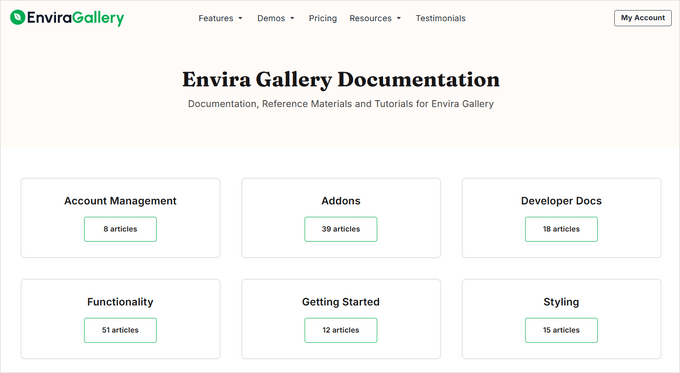
Det finns också en Envira Gallery-blogg där du hittar detaljerade, steg-för-steg-guider om hur du använder detta plugin.
Här hittade jag också massor av allmänna råd, bästa praxis och Envira Gallery-teamets expertval av de bästa WordPress-pluginsen för fotografer. Medan den online-dokumentationen är användbar för att besvara specifika frågor, är deras blogg mer en allmän resurs för alla som vill lägga till gallerier på sin webbplats.
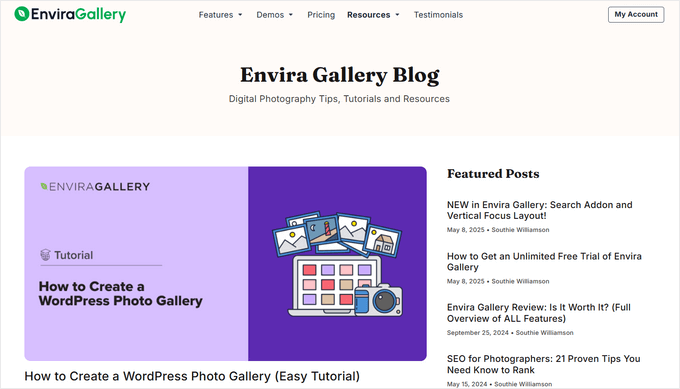
Återigen kan du komma åt bloggen oavsett om du laddar ner det kostnadsfria Gallery Plugin för WordPress eller köper en premiumlicens.
Men om du uppgraderar till premium-pluginet får du även tillgång till professionell support. Skapa helt enkelt en supportförfrågan i ditt konto, så får en medlem av Envira Gallery-teamet svar inom 24 timmar, måndag-fredag.
Envira Gallery Recension: Prissättning och planer
Om du letar efter ett gratis plugin, skulle jag rekommendera att kolla in Envira Gallery Lite. Det låter dig skapa så många gallerier du vill och sedan lägga till dem på din webbplats med antingen en kortkod eller det inbyggda Envira Gallery-blocket.
För vissa WordPress-bloggar och mindre webbplatser kan detta vara precis vad du behöver – och du kan få det gratis! Men om du vill anpassa lightbox-upplevelsen, integrera med WooCommerce, optimera dina gallerier för mobila enheter och låsa upp andra kraftfulla funktioner, då är det väl värt att uppgradera till en premiumplan.
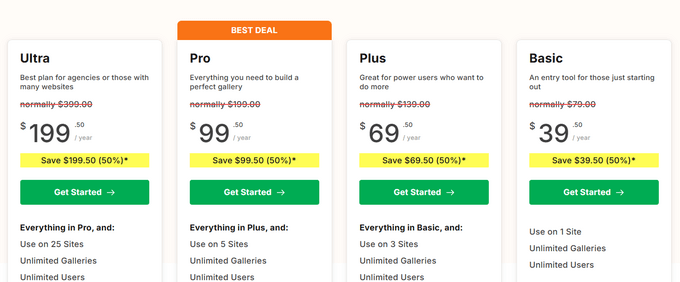
Det finns fyra premiumplaner att välja mellan:
- Grundläggande. För 39,50 USD får du tillgång till alla Envira Gallerys mobiloptimeringsfunktioner, så att du kan skapa gallerier som ser bra ut oavsett vilken enhet besökaren använder. Du kan också hindra folk från att stjäla dina bilder genom att inaktivera högerklick. Detta är en bra startpunkt för alla typer av bloggar, webbplatser och onlinebutiker, så du kan inte riktigt gå fel med den här planen.
- Plus. Prissatt till 69,50 USD hjälper den här planen till att förhindra bildstöld genom att låta dig lägga till en vattenstämpel och lösenord till alla dina gallerier. Den ger dig också tillgång till tillägget Featured Content, som är idealiskt för att snabbt omvandla produkter, kundrecensioner och annat innehåll till gallerier. Med det sagt är Plus ett utmärkt alternativ om du vill skydda ditt ursprungliga arbete eller dina produkter.
- Pro. För 99,50 USD årligen kan du använda Envira Gallery på upp till 5 webbplatser. Denna plan har också avancerade funktioner för att hjälpa dig att sälja bilder online, inklusive WooCommerce-integration och fotobevisning. Pro är ett särskilt bra alternativ om du redan har en WooCommerce-butik.
- Ultra. För 199,50 USD kan du använda Envira Gallery på upp till 25 webbplatser. Den levereras också med funktioner för kundhantering, vilket gör den idealisk för byråer, frilansare eller alla som hanterar många olika klientwebbplatser. Om du driver ett nätverk stöder Ultra även WordPress multisite.
Envira Gallery Recension: Är det värt det?
För att sammanfatta denna Envira Gallery-recension är jag övertygad om att det är det bästa WordPress-gallerietillägget.
Det låter dig lägga till ett obegränsat antal mobilanpassade gallerier på din webbplats, oavsett om du laddar ner gratispluginet eller investerar i premiumversionen. Till skillnad från vissa andra galleriplugin är det optimerat för prestanda så det saktade inte ner min webbplats, och jag fick en märkbar prestandaökning från det inbyggda bildkomprimeringsverktyget.
Om du precis har börjat, då har Basic-planen viktiga funktioner som gör det svårare för människor att stjäla ditt innehåll. Men om du vill sälja bilder online, då rekommenderar jag att uppgradera till Plus eller högre.
Envira Gallery Plus kan automatiskt lägga till en vattenstämpel på alla dina bilder och lösenordsskydda dina gallerier. Enligt min mening är detta viktiga funktioner för att förhindra innehållsskrapor.
Om du använder WooCommerce är Envira Gallerys WooCommerce-tillägg ett måste. Av den anledningen uppmuntrar jag alla WooCommerce-användare att investera i Pro-planen.
Slutligen, om du hanterar klientwebbplatser kan du använda Envira Gallery Lifetime på upp till 25 webbplatser. Det kommer också med viktiga funktioner för klienthantering och stöder WordPress multisite-nätverk.
Envira Gallery Recension: Vanliga frågor
Är Envira Gallery bra?
Enligt min åsikt är Envira Gallery det bästa WordPress-bildspelspluginet. Det är lätt att använda och låter dig lägga till obegränsade gallerier på din webbplats utan att påverka dess prestanda. Det har också ett stort bibliotek med tillägg så att du kan lägga till praktiskt taget alla funktioner du behöver.
Du kan till och med använda Envira Gallery för att sälja bilder och tjäna pengar online.
Hur mycket kostar Envira Gallery?
Du kan köpa en grundplan för 39,50 USD per år, eller skaffa en obegränsad livstidslicens för 349,50 USD. Alternativt kan du ladda ner lite-versionen från WordPress.org och använda Envira Gallery gratis, för alltid.
Hur installerar jag Envira Gallery?
Det kunde inte vara enklare! Faktum är att du kan installera och aktivera Envira Gallery precis som vilket WordPress-plugin som helst, och sedan skapa ditt första galleri med bara några klick.
För att vara ärlig, oftast kan du helt enkelt följa Envira Gallerys tydliga instruktioner på skärmen för att skapa vackra bildspel och gallerier. Men om du längtar efter en steg-för-steg-handledning, så har WPBeginner dig täckt! Kolla in hur man enkelt skapar responsiva WordPress-bildgallerier, för mer information.
Vad är det bästa galleri-pluginet för WordPress?
Det finns gott om gallerوضحör som du kan ladda ner från WordPress.org eller premium-sajter. Men, enligt min erfarenhet kan många av dessa tillägg sakta ner din webbplats, vilket vi alla vet är dåligt för dina sökmotorrankningar och användarupplevelsen.
Av den anledningen ensam är Envira Gallery redan mitt toppval, eftersom det kommer med ett inbyggt komprimeringsverktyg och har lazy loading aktiverat som standard. Faktum är att medlemmar i vårt team faktiskt körde ett hastighetstest på Envira Gallery och fann att det var det snabbast laddande pluginet för bildgallerier.
Du kan läsa mer i vår sammanställning av de bästa WordPress-pluginen för fotogallerier, som inkluderar en detaljerad genomgång av vårt hastighetstest.
Finns det ett gratis alternativ till Envira Gallery?
Varför slösa tid på att leta efter ett gratis alternativ? Du kan gå till WordPress.org och ladda ner den lättare versionen av Envira Gallery gratis, idag.
Installera och aktivera bara detta plugin, så kan du skapa obegränsade gallerier. Med det sagt bör gratisversionen räcka för de flesta personliga bloggar, hobbybloggare och till och med mindre webbplatser och butiker (även om jag alltid skulle rekommendera att uppgradera till premium-pluginet så att du får tillgång till alla funktioner).
Jag hoppas att denna Envira Gallery-recension hjälpte dig att avgöra om det är rätt galleri-plugin för dig. Därefter kanske du vill se vår guide om hur du skapar ett anpassat Instagram-flöde, eller kolla in vårt expertval av de bästa WordPress-pluginsen för landningssidor.
Om du gillade den här artikeln, prenumerera då på vår YouTube-kanal för WordPress-videoguider. Du kan också hitta oss på Twitter och Facebook.

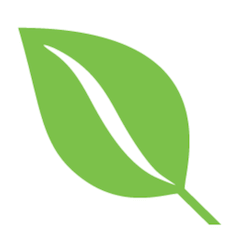

Envira Gallery Användarrecensioner
Vänligen dela din recension av Envira Gallery för att hjälpa andra i communityn.